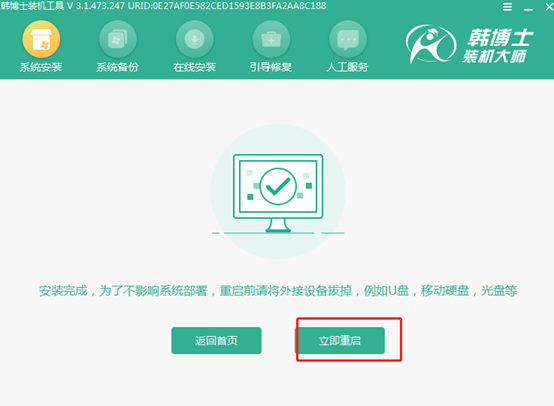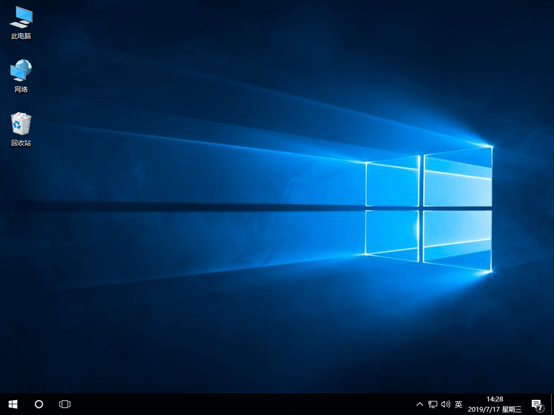雷神911笔记本如何用U盘重装win10系统?雷神911游戏本有着橙黑两种颜色,表面为抛光设计,灯光下十分耀眼。那么关于这款笔记本电脑,大家又了解多少呢?知道这款笔记本要如何用U盘重装win10系统吗?假如你不会的话,可以跟着教程学习。


准备工作
1.制作启动U盘,详细教程可见:韩博士U盘启动盘制作图文教程
2.查询雷神911笔记本U盘启动盘快捷键(点击链接进行查询)
具体步骤
1.将U盘启动盘插入电脑,直接重启/开机。等电脑出现开机画面时不断按下启动热键,随后选择界面中的【1】选项回车进入。

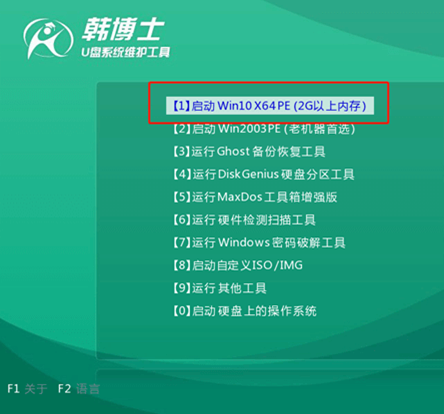
2.在弹出的韩博士装机工具界面中选择U盘中的win10系统文件,最后点击“安装”。
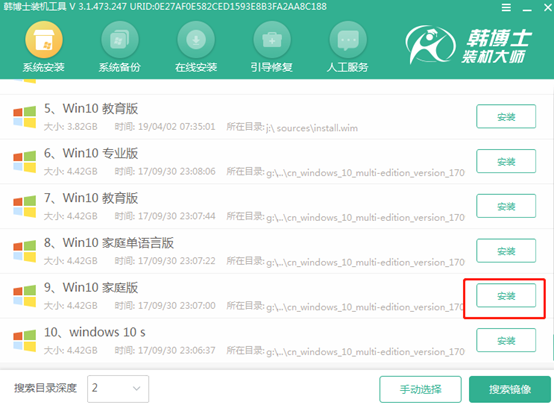
3.根据自身需要选择文件安装位置,最后点击“开始安装”系统。韩博士进入安装win10系统状态。
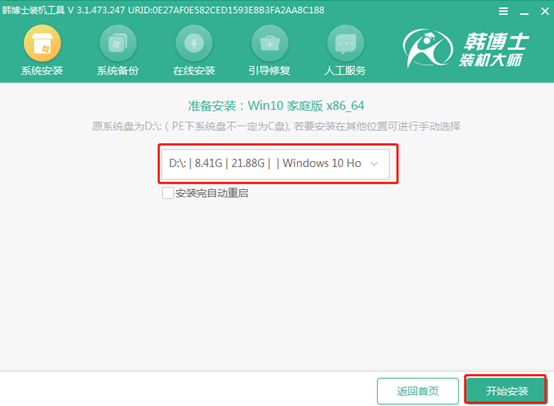
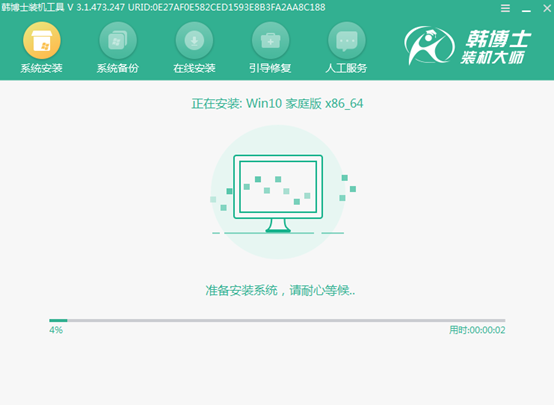
4.按照提示拔掉U盘并“立即重启”电脑。经过多次重启布署安装,电脑进入win10桌面,雷神911笔记本成功用U盘重装win10系统。